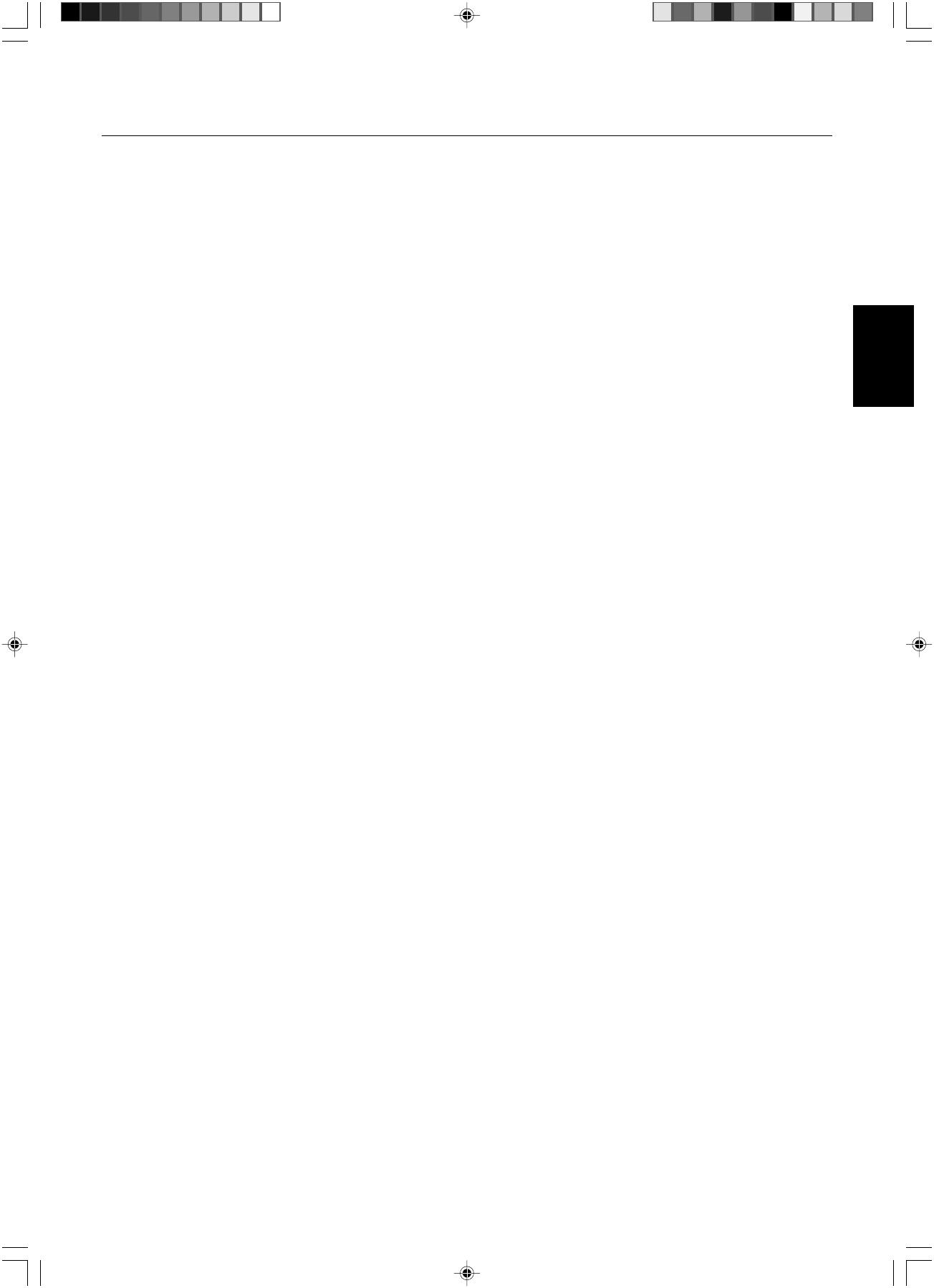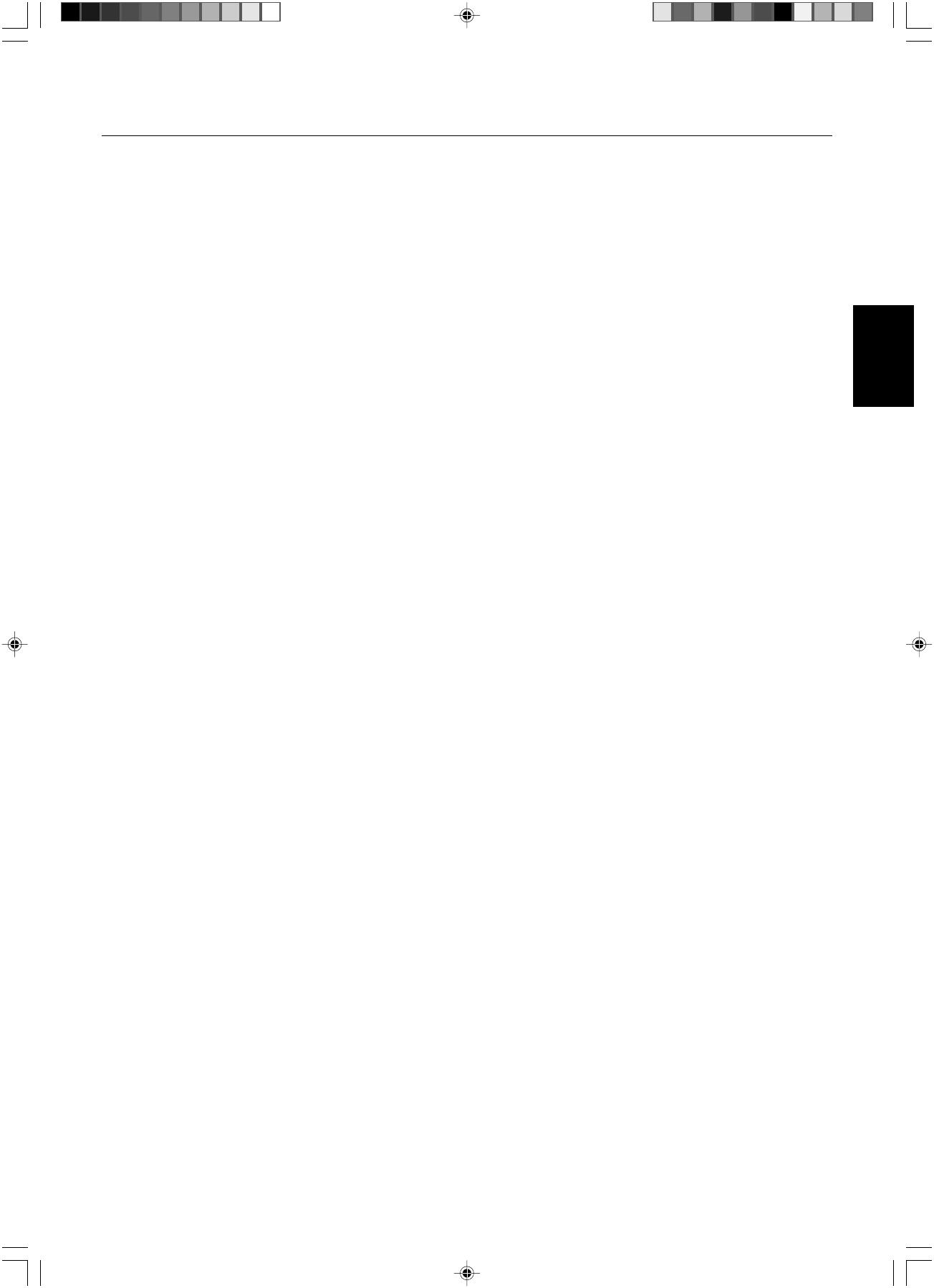
Deutsch
Deutsch-3
BEACHTEN SIE ZUR ERZIELUNG OPTIMALER LEISTUNG
DIE FOLGENDEN HINWEISE ZUM EINRICHTEN UND
NUTZEN DES LCD-FARBMONITORS MULTISYNC LCD3210:
• ÖFFNEN SIE DEN MONITOR NICHT. Es befinden sich
keine vom Benutzer zu wartenden Teile im Inneren. Das
Öffnen oder Abnehmen der Abdeckungen kann zu
gefährlichen Stromschlägen führen und birgt weitere
Risiken. Lassen Sie alle Wartungsarbeiten von qualifizierten
Wartungstechnikern durchführen.
• Lassen Sie keine Flüssigkeiten in das Gehäuse gelangen,
und stellen Sie den Monitor in trockenen Räumen auf.
• Führen Sie keinesfalls Objekte in die Gehäuseschlitze ein,
da spannungsführende Teile berührt werden können, was
zu schmerzhaften oder gefährlichen Stromschlägen, zu
Feuer oder zu Beschädigungen des Geräts führen kann.
• Legen Sie keine schweren Objekte auf das Netzkabel.
Beschädigungen des Kabels können zu Stromschlägen
oder Feuer führen.
• Stellen Sie dieses Produkt nicht auf wackelige oder instabile
Flächen, Wagen oder Tische, da der Monitor fallen und
dabei schwer beschädigt werden könnte.
• Wenn Sie den MultiSync LCD3210-LCD-Monitor in Europa
mit der Stromversorgung von 220 - 240 V betreiben, sollten
Sie ein Netzkabel verwenden, das im Lieferumfang des
Monitors enthalten ist.
• Verwenden Sie in Großbritannien für diesen Monitor ein
BS-zugelassenes Netzkabel mit angeformtem Stecker.
Der Stecker muss mit einer schwarzen Sicherung (13 A)
ausgestattet sein. Setzen Sie sich mit Ihrem Händler in
Verbindung, wenn der Monitor ohne Netzkabel geliefert wurde.
• Wird der MultiSync LCD3210-Monitor in Australien an einer
Netzversorgung mit 220-240 VAC betrieben, muss das mit
dem Monitor gelieferte Netzkabel verwendet werden. Setzen
Sie sich mit Ihrem Händler in Verbindung, wenn der Monitor
ohne Netzkabel geliefert wurde.
• In allen anderen Ländern ist ein für die Spannung des
Stromnetzes geeignetes und zugelassenes Netzkabel zu
verwenden, dass den Sicherheitsstandards des
betreffenden Landes entspricht.
• Stellen Sie keine Objekte auf den Monitor, und setzen Sie
den Monitor nicht außerhalb umbauter Räume ein.
• Im Inneren der Fluoreszenzröhre des LCD-Monitors
befindet sich Quecksilber. Beachten Sie zur Entsorgung der
Röhre die örtlichen Vorschriften und Richtlinien.
• Knicken Sie das Netzkabel nicht.
• Verwenden Sie den Monitor nicht in heißen, feuchten,
staubigen oder öligen Bereichen.
• Berühren Sie die Flüssigkristalle nicht, wenn der Monitor
oder das Glas zerbrochen ist.
• Achten Sie auf ausreichende Luftzufuhr, damit die
entstehende Wärme abgeführt werden kann. Decken Sie
die Lüftungsschlitze nicht ab, und stellen Sie den Monitor
nicht neben Heizkörpern oder anderen Wärmequellen auf.
Stellen Sie keine Gegenstände auf den Monitor.
• Durch Ziehen des Netzkabelsteckers kann das Gerät vom
Stromnetz getrennt werden. Der Monitor muss in der Nähe
einer Steckdose aufgestellt werden, die leicht zugänglich ist.
• Transportieren Sie den Monitor vorsichtig. Bewahren Sie die
Verpackung für spätere Transporte auf.
• Reinigen Sie die Öffnungen an der Gehäuserückseite
mindestens ein Mal im Jahr, um das ordnungsgemäße
Funktionieren sicherzustellen.
• Wenn Sie den Ventilator ständig benutzen, sollten Sie die
Lüftungslöcher mindestens einmal im Monat säubern.
Unter den folgenden Bedingungen müssen Sie den Monitor
sofort vom Stromnetz trennen und sich mit einem qualifizierten
Wartungstechniker in Verbindung setzen:
• Das Netzkabel oder der Netzstecker ist beschädigt.
• Flüssigkeit wurde über den Monitor gegossen oder
Gegenstände sind in das Gehäuse gefallen.
• Der Monitor wurde Regen oder Wasser ausgesetzt.
• Der Monitor wurde fallen gelassen oder das Gehäuse
wurde beschädigt.
• Der Monitor arbeitet trotz Beachtung der
Bedienungsanleitung nicht ordnungsgemäß.
Einsatzempfehlungen
• Optimale Leistung wird erst nach ca. 20 Minuten
Aufwärmzeit erzielt.
• Entspannen Sie Ihre Augen regelmäßig, indem Sie ein
Objekt fokussieren, dass sich in einer Entfernung von
mindestens 1,5 m befindet. Blinzeln Sie häufig.
• Stellen Sie den Monitor in einem 90°-Winkel zu Fenstern
und anderen Lichtquellen auf, um Blendung und
Reflexionen zu verhindern.
• Reinigen Sie die Oberfläche des LCD-Monitors mit einem
fusselfreien, weichen Tuch. Verwenden Sie weder
Reinigungsmittel noch Glasreiniger!
• Stellen Sie Helligkeit und Kontrast des Monitors mit den
entsprechenden Steuerungen ein, um die Lesbarkeit zu
optimieren.
• Vermeiden Sie die längerfristige Darstellung
gleichbleibender Muster auf dem Bildschirm, um
Bildschatten zu vermeiden.
• Lassen Sie Ihre Augen regelmäßig untersuchen.
Ergonomie
Wir empfehlen folgendes Vorgehen, um eine ergonomisch
optimale Arbeitsumgebung einzurichten:
• Verwenden Sie bei Standardsignalen die voreingestellten
Größen- und Positionseinstellungen.
• Verwenden Sie die vordefinierte Farbeinstellung.
• Verwenden Sie Signale ohne Zeilensprung (Non-Interlaced).
• Verwenden Sie die Primärfarbe Blau nicht auf schwarzem
Hintergrund, da dies die Lesbarkeit beeinträchtigt und
aufgrund des geringen Kontrasts zu starker Ermüdung der
Augen führen kann.
Sicherheitsvorkehrungen, Pflege und Einsatzempfehlungen
03_German 06/06/2005, 11:063